Как да деактивирате новото инсталирано приложение в Windows 10
Като цяло, в Windows приложението, което инсталирате, не може автоматично да се прикрепи към файловите типове (освен ако не са специално предназначени за това). Това означава, че всеки път, когато се опитате да отворите конкретен файл, ако имате няколко приложения, които могат да направят това, Windows ще ви покаже известие за тост или предупреждение, че имате нови приложения, които могат да отворят целевия файл. Ако кликнете върху известието, ще видите диалогов прозорец, където можете да изберете приложението, за да отворите файла. Това всъщност е полезно в много сценарии, тъй като ви казва да опитате приложенията, които сте инсталирали. Но след известно време може да се получи малко досадно. Ето как можете да забраните известията " имате нови приложения, които могат да отворят този файл ".
Използване на Редактор на групови правила на Windows
Най-лесният начин да деактивирате това ново инсталирано уведомление за тост е да използвате редактора на груповите правила на Windows. Можете обаче да следвате този метод само ако използвате версията Pro или Enterprise на Windows. За да започнете, натиснете "Win + R", въведете gpedit.msc и натиснете бутона Enter на клавиатурата.

След като отворите редактора на групови правила, отворете следната папка с политики в левия прозорец: "Компютърна конфигурация -> Административни шаблони -> Компоненти на Windows -> File Explorer".
Тук намерете и кликнете двукратно върху правилата "Да не се показва новото инсталирано уведомление на приложението".

Това действие ще отвори прозореца за настройки на правилата. Изберете бутона "Активиран" и кликнете върху бутона "Ok", за да запазите промените.

Това е всичко, което трябва да направите. Просто рестартирайте системата си и промените ще влязат в сила. Ако не искате да рестартирате, отворете командния ред с администраторски права и изпълнете командата по-долу, за да накарате настройките на правилата да се актуализират.
GPUpdate.exe / сила
Използване на редактора на системния регистър на Windows
Ако използвате началната версия на Windows, единственият ви избор е да използвате редактора на системния регистър на Windows. За да деактивирате това известие чрез редактора на системния регистър, натиснете "Win + R", въведете regedit и натиснете клавиша Enter на вашата клавиатура.

В редактора на системния регистър се придвижете до следното местоположение в левия прозорец:
HKEY_LOCAL_MACHINE \ Software \ Policies \ Microsoft \ Windows \

Тук щракнете с десния бутон на мишката върху бутона "Windows" и след това изберете опцията "New -> Key".

Това действие създава нов ключ; име "Explorer". Ако вече имате ключ с това име, просто продължете към следващата стъпка.

След като създадете новия ключ, щракнете с десния бутон на мишката върху десния панел и изберете опцията "New" и след това "DWORD (32-bit) Value".

Това действие създава нова стойност DWORD. Напишете новата стойност "NoNewAppAlert" и натиснете бутона Enter.

Сега щракнете двукратно върху него. Това действие ще отвори прозореца Edit Value. Тук въведете новите данни за стойности като "1" и кликнете върху бутона "Ok", за да запазите промените.

От тази точка нататък вече не виждате това съобщение за тост, когато имате няколко приложения, които могат да отворят тип файл.
Коментирайте по-долу споделянето на вашите мисли и преживявания относно използването на горепосочените методи, за да забраните известията "има нови приложения, които могат да отворят този файл" в Windows 10.

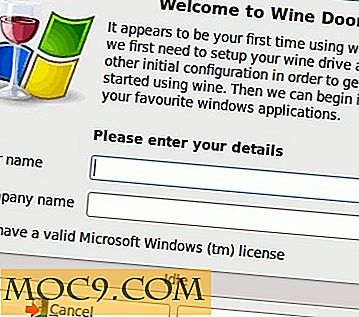

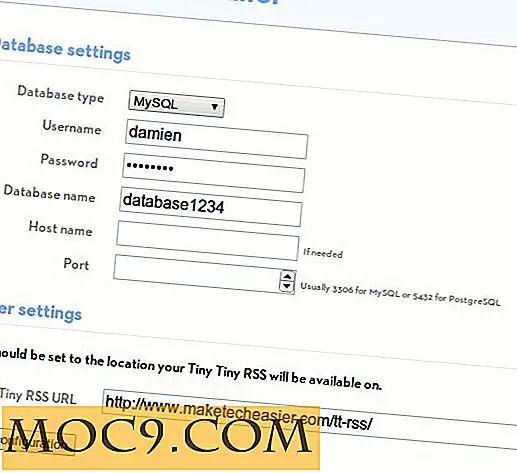


![Колко полезни са онлайн видео курсове? [Анкета]](http://moc9.com/img/loading.jpg)
